6个步骤完成win7系统的iis设置
发布时间:2021-12-28 文章来源:深度系统下载 浏览:
|
软件是一系列按照特定顺序组织的计算机数据和指令的集合。一般来讲软件被划分为编程语言、系统软件、应用软件和介于这两者之间的中间件。硬件是“计算机硬件”的简称。与“软件”相对,电子计算机系统中所有实体部件和设备的统称。
许多网友都觉得win7系统的iis配置是一个非常难、非常专业的操作。今天,小编就给大家分享一个win7系统的iis配置的简单方法,6个步骤就可以完成win7系统的iis配置。接下来,一起来看看具体的教程内容!
windows7系统下IIS的配置教程: 一、进入Win7的控制面板,打开程序功能,选择打开或关闭Windows功能 。 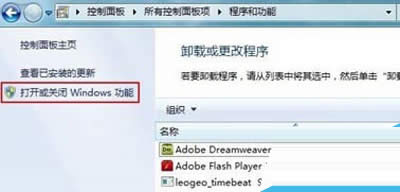 二、在安装Windows功能的选项菜单,把interlnet信息服务的所有组件全部勾起来。 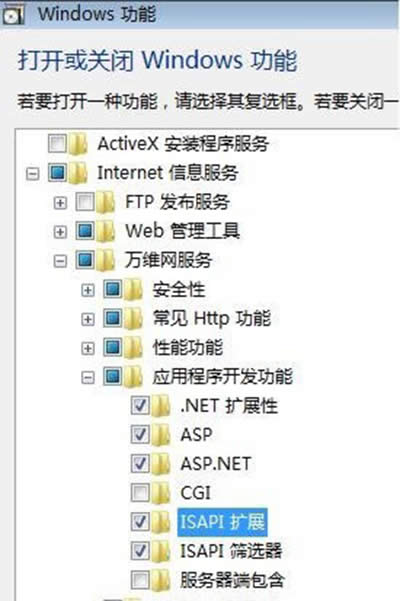 三、安装完成后,打开控制面板,进入系统和安全,打开管理工具,点Internet 信息服务(IIS)管理器。 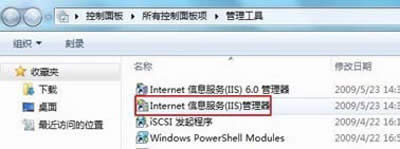 四、打开IIS管理器,进入管理页面,展开右边的个人PC栏,右击网站——添加网站, 在出来的对话框中添加自己的网站名称、物理路径(选择你的网站目录)。 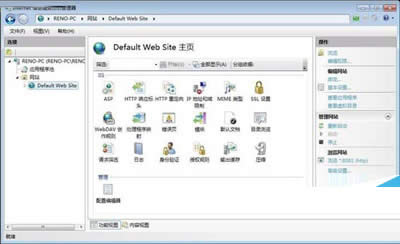 记得要设置网站文件夹的安全项,添加一个Everyone用户,设置所有权限控制即可,最后点确定。 五、双击IIS7中ASP,父路径是没有启用的,选择True开启。 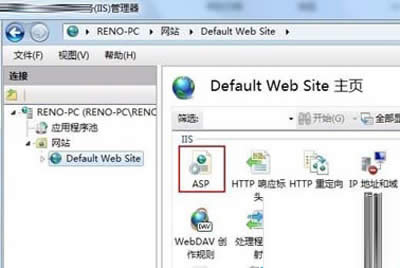 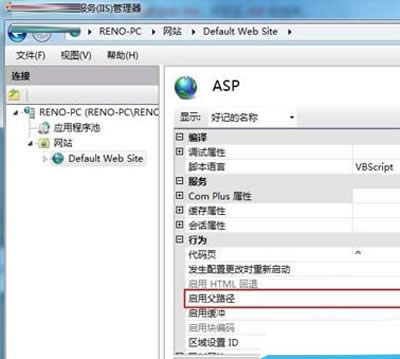 硬件是实在的,有模有样的。软件是程序性的。是一系列的指令。有了软件,硬件才会实现更丰富的功能。 |
本文章关键词: 6个步骤完成win7系统的iis设置
相关文章
上一篇:电脑开关机音乐怎样设置?
本类教程排行
系统热门教程
本热门系统总排行


